- ubuntu12.04环境下使用kvm ioctl接口实现最简单的虚拟机
- Ubuntu 通过无线网络安装Ubuntu Server启动系统后连接无线网络的方法
- 在Ubuntu上搭建网桥的方法
- ubuntu 虚拟机上网方式及相关配置详解
CFSDN坚持开源创造价值,我们致力于搭建一个资源共享平台,让每一个IT人在这里找到属于你的精彩世界.
这篇CFSDN的博客文章pycharm必知的一些简单设置方法由作者收集整理,如果你对这篇文章有兴趣,记得点赞哟.
对于刚刚下载好的pycharm,初学者使用会有一些问题,这里将介绍关于字体,背景,这些简单的设置将会提升编程的舒适度(下面以PyCharm 2019.3.3 x64为例) 注:版本之间有些细节会改变 。
如图,点击左上方的File 。
找到settings选项,进入 。

找到Editor,打开 。
里面会有一个Font 选项,打开 。
找不到的也可以通过上面的搜索框搜索 。
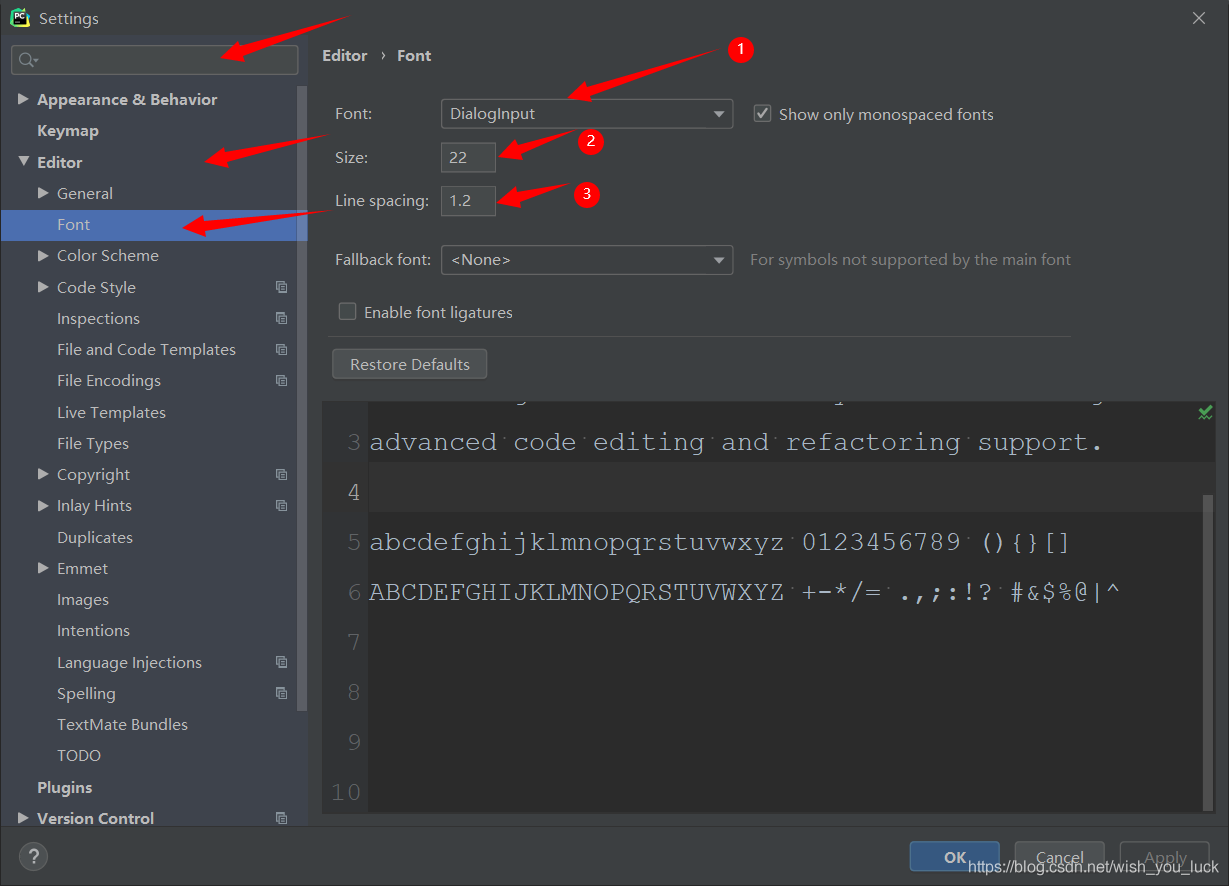
看上图,1 是使用的字体 2 是字体的大小 3 是行间距 。
注:1.字体中的 Consolas 一般用的比较多,在对o与0,l与1等方面分辨比较明显 。
2.字体的大小自己看着合适就行,根据经验,一般在20–24左右看代码不费眼 。
3. 行间距请自行感觉,我觉得1.2用起来挺不错的就没改,如果你觉得1.5不错就可以改成1.5 。
4.在选项中最后一项Restore Defaults 是恢复默认选项,如果你觉得在用一段时间后,觉得默认好看,还可以改回来.
再次进入settings中 。

找到Appearance&Behavior(就在第一个),打开 。
在其中找到Appearance(也在第一个),打开 。

见上图,其中第一个选项Theme可以改背景 Darcula 是深色模式(也就是图片中的模式) High contrast 是高对比度模式 Intellij 是白色模式 。
当然,官方还给出了更加人性化的设置----自定义背景图片 见上图的中的2,打开 。
其中的选项见下图,大家可以多试几次,很快就能选出自己满意的背景.
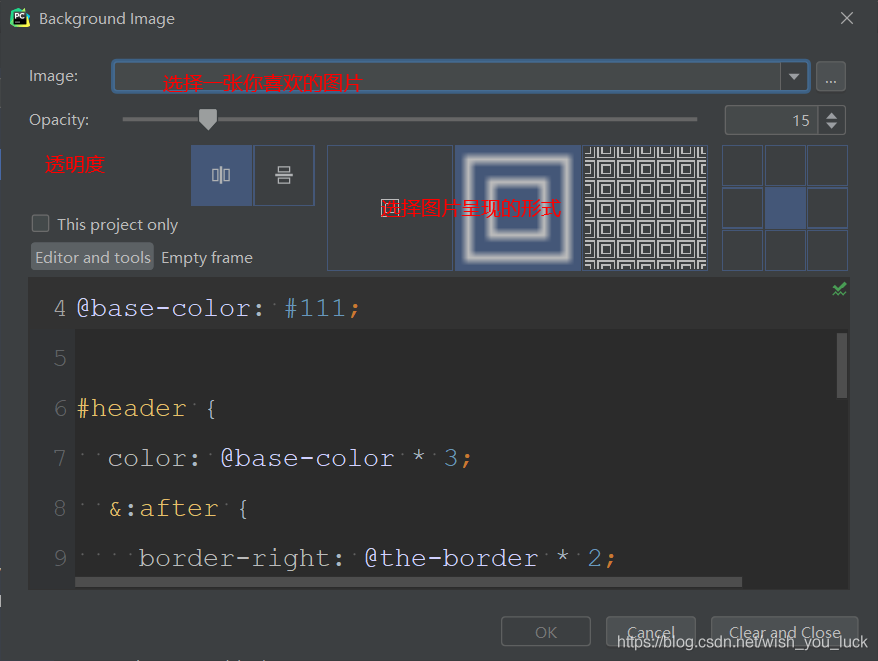
以上就是今天要讲的内容,这些对字体、对背景的简单设置可以很好的提升在编程时的舒适度,让你的拥有一个舒适的编程环境.
到此这篇关于pycharm必知的一些简单设置的文章就介绍到这了,更多相关pycharm设置内容请搜索我以前的文章或继续浏览下面的相关文章希望大家以后多多支持我! 。
原文链接:https://blog.csdn.net/wish_you_luck/article/details/114463459 。
最后此篇关于pycharm必知的一些简单设置方法的文章就讲到这里了,如果你想了解更多关于pycharm必知的一些简单设置方法的内容请搜索CFSDN的文章或继续浏览相关文章,希望大家以后支持我的博客! 。
我正在努力实现以下目标, 假设我有字符串: ( z ) ( A ( z ) ( A ( z ) ( A ( z ) ( A ( z ) ( A ) ) ) ) ) 我想编写一个正则
给定: 1 2 3 4 5 6
很难说出这里要问什么。这个问题模棱两可、含糊不清、不完整、过于宽泛或夸夸其谈,无法以目前的形式得到合理的回答。如需帮助澄清此问题以便重新打开,visit the help center . 关闭 1
大家好,我卡颂。 Svelte问世很久了,一直想写一篇好懂的原理分析文章,拖了这么久终于写了。 本文会围绕一张流程图和两个Demo讲解,正确的食用方式是用电脑打开本文,跟着流程图、Demo一
身份证为15位或者18位,15位的全为数字,18位的前17位为数字,最后一位为数字或者大写字母”X“。 与之匹配的正则表达式: ?
我们先来最简单的,网页的登录窗口; 不过开始之前,大家先下载jquery的插件 本人习惯用了vs2008来做网页了,先添加一个空白页 这是最简单的的做法。。。先在body里面插入 <
1、MySQL自带的压力测试工具 Mysqlslap mysqlslap是mysql自带的基准测试工具,该工具查询数据,语法简单,灵活容易使用.该工具可以模拟多个客户端同时并发的向服务器发出
前言 今天大姚给大家分享一款.NET开源(MIT License)、免费、简单、实用的数据库文档(字典)生成工具,该工具支持CHM、Word、Excel、PDF、Html、XML、Markdown等
Go语言语法类似于C语言,因此熟悉C语言及其派生语言( C++、 C#、Objective-C 等)的人都会迅速熟悉这门语言。 C语言的有些语法会让代码可读性降低甚至发生歧义。Go语言在C语言的
我正在使用快速将 mkv 转换为 mp4 ffmpeg 命令 ffmpeg -i test.mkv -vcodec copy -acodec copy new.mp4 但不适用于任何 mkv 文件,当
我想计算我的工作簿中的工作表数量,然后从总数中减去特定的工作表。我错过了什么?这给了我一个对象错误: wsCount = ThisWorkbook.Sheets.Count - ThisWorkboo
我有一个 perl 文件,用于查看文件夹中是否存在 ini。如果是,它会从中读取,如果不是,它会根据我为它制作的模板创建一个。 我在 ini 部分使用 Config::Simple。 我的问题是,如果
尝试让一个 ViewController 通过标准 Cocoa 通知与另一个 ViewController 进行通信。 编写了一个简单的测试用例。在我最初的 VC 中,我将以下内容添加到 viewDi
我正在绘制高程剖面图,显示沿路径的高程增益/损失,类似于下面的: Sample Elevation Profile with hand-placed labels http://img38.image
嗨,所以我需要做的是最终让 regStart 和 regPage 根据点击事件交替可见性,我不太担心编写 JavaScript 函数,但我根本无法让我的 regPage 首先隐藏。这是我的代码。请简单
我有一个非常简单的程序来测量一个函数花费了多少时间。 #include #include #include struct Foo { void addSample(uint64_t s)
我需要为 JavaScript 制作简单的 C# BitConverter。我做了一个简单的BitConverter class BitConverter{ constructor(){} GetBy
已关闭。这个问题是 not reproducible or was caused by typos 。目前不接受答案。 这个问题是由拼写错误或无法再重现的问题引起的。虽然类似的问题可能是 on-top
我是 Simple.Data 的新手。但我很难找到如何进行“分组依据”。 我想要的是非常基本的。 表格看起来像: +________+ | cards | +________+ | id |
我现在正在开发一个 JS UDF,它看起来遵循编码。 通常情况下,由于循环计数为 2,Alert Msg 会出现两次。我想要的是即使循环计数为 3,Alert Msg 也只会出现一次。任何想法都

我是一名优秀的程序员,十分优秀!